Jak oglądać Twitcha w telewizji
Opublikowany: 2023-01-27
Twitch to słynna witryna do udostępniania wideo, w której można oglądać filmy za darmo. Twitch to bardzo znany serwis społecznościowy. Istnieje więc kilka typowych problemów, z którymi borykają się użytkownicy i zadają pytania, takie jak oglądanie Twitcha w telewizji. Jeśli dotrwasz do końca tego artykułu, możemy zapewnić, że uzyskasz odpowiedzi na pytania, takie jak oglądanie Twitcha na smart TV i przesyłanie Twitcha na telewizor Samsung.

Zawartość
- Jak oglądać Twitcha w telewizji
- Twitch czy YouTube: co jest lepsze do przesyłania strumieniowego?
- Jak oglądać Twitcha na Smart TV?
- Metoda 1: Z oficjalnej strony Twitcha
- Metoda 2: Pobierz ze sklepu App Store
- Metoda 3: Przesyłaj Twitcha z telefonu komórkowego
- Metoda 4: Użyj aplikacji Tubio
Jak oglądać Twitcha w telewizji
W dalszej części tego artykułu dowiesz się, jak oglądać Twitcha w telewizji. Czytaj dalej, aby dowiedzieć się więcej na ten temat.
Twitch czy YouTube: co jest lepsze do przesyłania strumieniowego?
Ilekroć mówisz o udostępnianiu wideo i platformach do przesyłania strumieniowego, przychodzą na myśl dwie nazwy, jedna to Twitch, a druga to YouTube. Oba są pod pewnymi względami takie same, mają pewne wspólne cechy, ale są różne.
Na przykład,
- Google jest właścicielem YouTube, podczas gdy Amazon jest właścicielem Twitcha.
- W serwisie YouTube możesz przesyłać nagrane filmy i filmy na żywo . Na Twitchu jest tak samo. Jednak streaming jest tym, z czego znana jest ta platforma.
- Wszyscy twórcy korzystają z YouTube . Jednak Twitch jest używany głównie przez graczy .
- Obie te platformy używają różnych algorytmów .
- Oba oferują program monetyzacji , ale wymagania są inne .
- YouTube jest dostępny dla Twojego inteligentnego telewizora ; jednak nie znajdziesz wstępnie zainstalowanego Twitcha w swoim smart TV.
Tak więc po przeczytaniu tego możesz mieć pojęcie o obu witrynach. Zobaczmy teraz kilka opcji korzystania z Twitcha na smart TV.
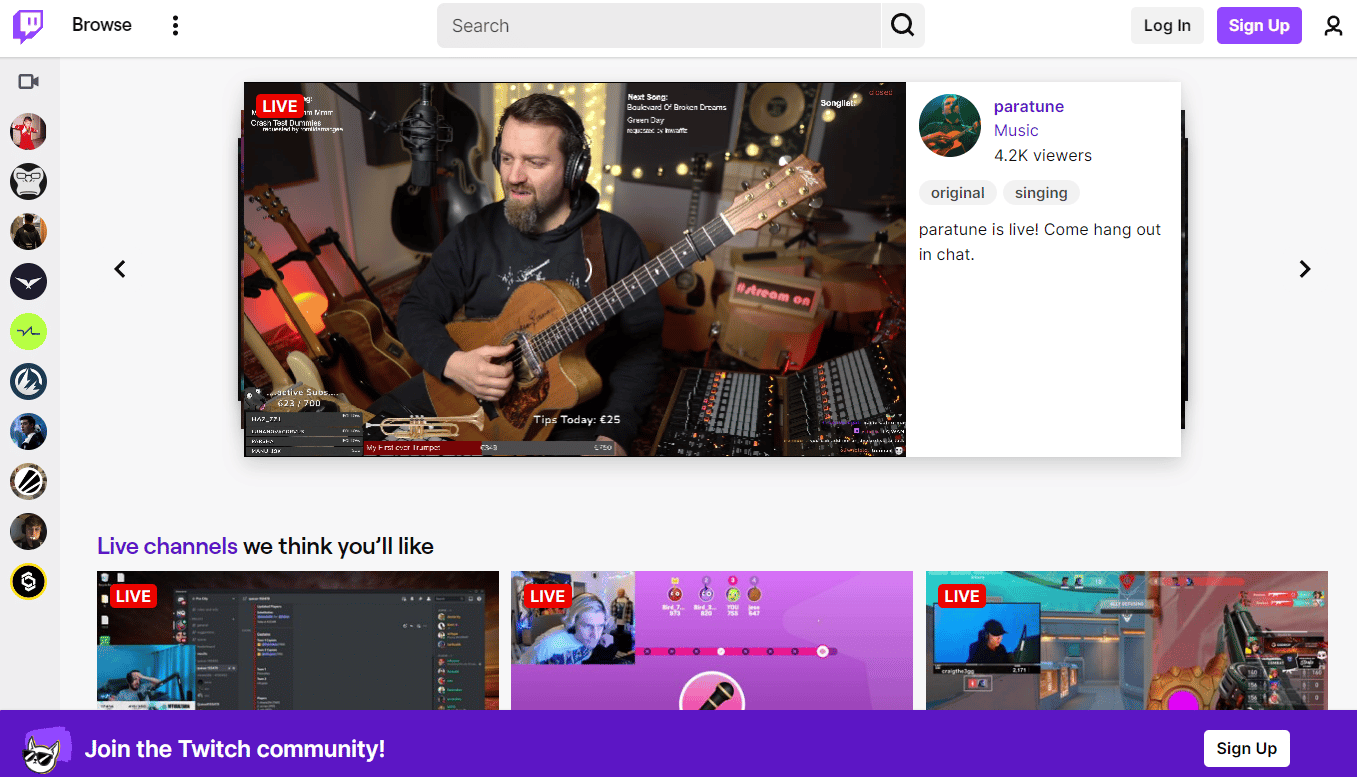
Przeczytaj także : Jak zdobyć Paramount Plus w telewizji
Jak oglądać Twitcha na Smart TV?
Możesz użyć dwóch metod oglądania Twitcha na smart TV. Możesz pobrać ją ze sklepu z aplikacjami na smart TV lub przesłać z telefonu komórkowego na smart TV. W tym artykule omówimy obie metody. Jesteśmy pewni, że rozwiąże to Twój problem z przesyłaniem treści z Twitcha do telewizji.
Metoda 1: Z oficjalnej strony Twitcha
Uwaga : Poniższe czynności są wykonywane na telewizorze Samsung Smart TV .
1. Otwórz PRZEGLĄDARKĘ INTERNETOWĄ na telewizorze Smart TV.
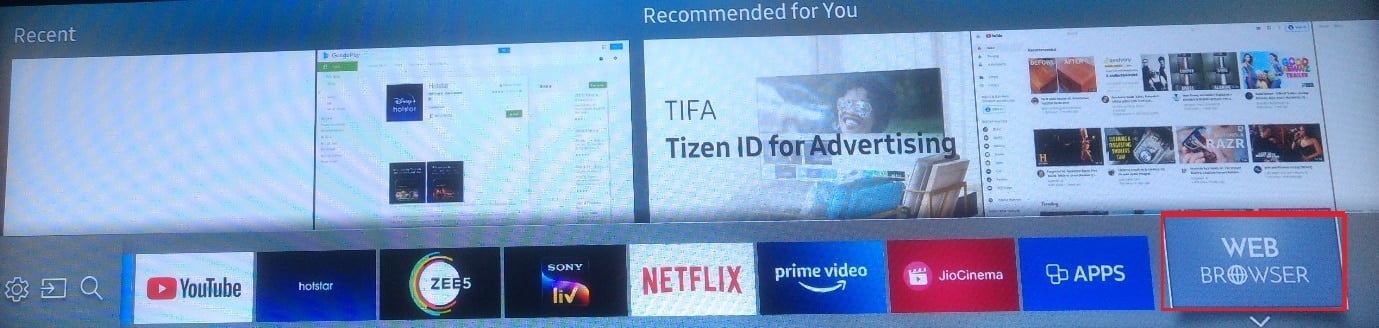
2. Teraz przejdź do strony Twitcha.
3. Wybierz Zaloguj się w prawym górnym rogu ekranu i wejdź na swoje konto Twitch za pomocą poświadczeń .
Uwaga : Wybierz opcję Zarejestruj się, aby utworzyć nowe konto Twitch, jeśli jeszcze go nie masz.

4. Przeglądaj i wyszukaj żądany film i strumień , który chcesz obejrzeć.
Metoda 2: Pobierz ze sklepu App Store
Możesz pobrać aplikację Twitch ze sklepu Samsung TV:
1. Naciśnij przycisk Home na pilocie telewizora Samsung.
2B. Naciśnij przycisk strzałki w prawo, aby przejść do opcji zatytułowanej APLIKACJE do wyświetlenia i wybierz z listy Zalecane aplikacje .
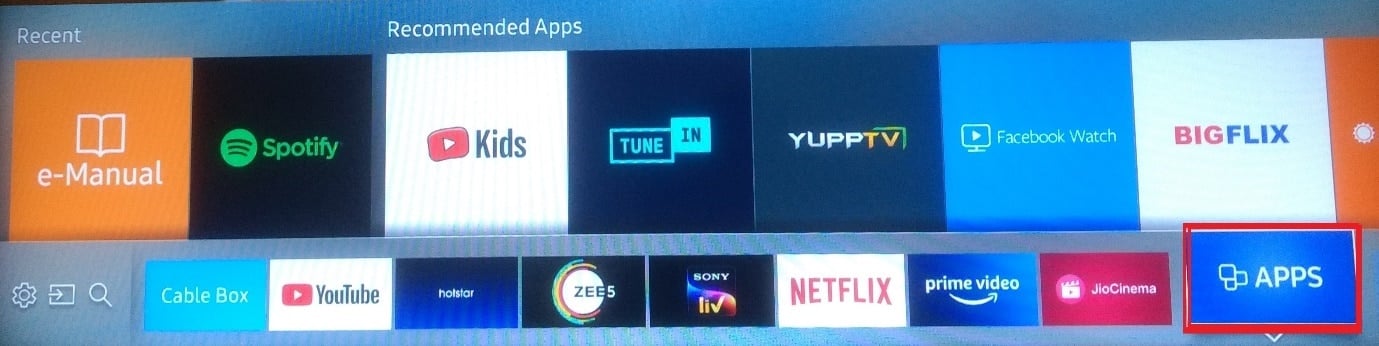
2. Wybierz ikonę Szukaj i wyszukaj aplikację Twitch .
3. Zainstaluj i zaloguj się do aplikacji i ciesz się oglądaniem filmów swojego ulubionego streamera.
Przeczytaj także : Jak zmienić kolor czatu Twitch na telefonie komórkowym
Metoda 3: Przesyłaj Twitcha z telefonu komórkowego
Możesz także przesyłać aplikację Twitcha z telefonu komórkowego na telewizor.
Opcja I: Z telefonu z Androidem
Uwaga : ponieważ smartfony z systemem Android nie mają tych samych opcji ustawień, różnią się one w zależności od producenta. Dlatego upewnij się, że ustawienia są prawidłowe, zanim zmienisz je w swoim urządzeniu.

1. Połącz swój smart TV i smartfon z tą samą siecią Wi-Fi .
2. Włącz funkcję Screen Cast na swoim telefonie z Androidem.
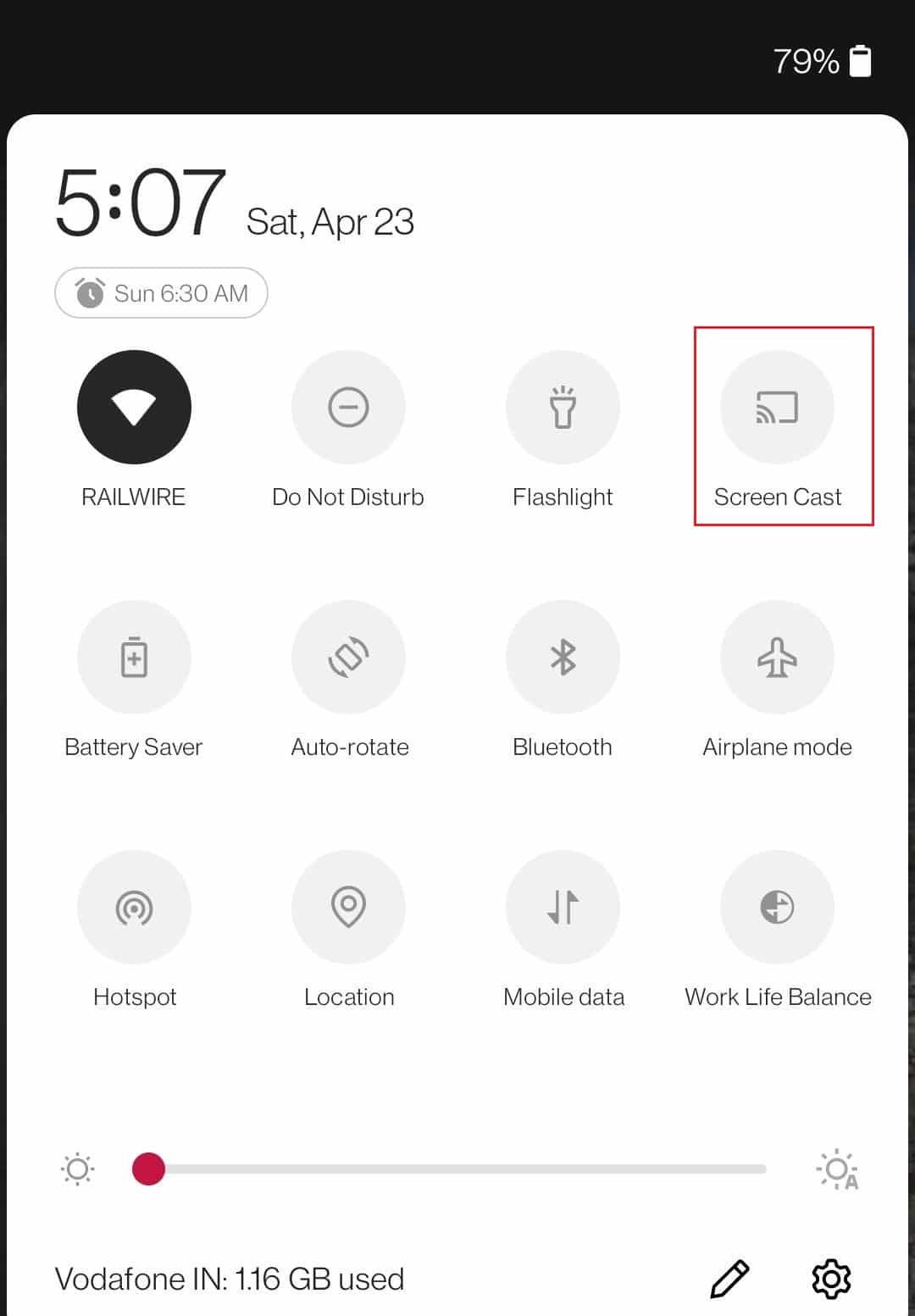
3. W telewizorze przejdź do menu źródła wejściowego i wybierz inteligentny widok z kopią lustrzaną ekranu lub podobną opcję. Twój telewizor powinien teraz rozpocząć wyszukiwanie pobliskich urządzeń , które są dostępne do tworzenia kopii lustrzanych ekranu.
4. W telefonie wybierz telewizor z listy dostępnych urządzeń. Powinieneś teraz zobaczyć ekran swojego telefonu w lustrzanym odbiciu na telewizorze.
5. Otwórz aplikację Twitch na swoim telefonie z Androidem i zobacz transmisje strumieniowe na telewizorze.
Dokładne czynności, które należy wykonać, będą się różnić w zależności od marki i modelu telewizora oraz telefonu lub tabletu. Może być konieczne zapoznanie się z instrukcjami obsługi lub wyszukanie szczegółowych instrukcji w Internecie.
Opcja II: Z iPhone'a
1. Uruchom App Store na swoim iPhonie i stuknij w zakładkę wyszukiwania .
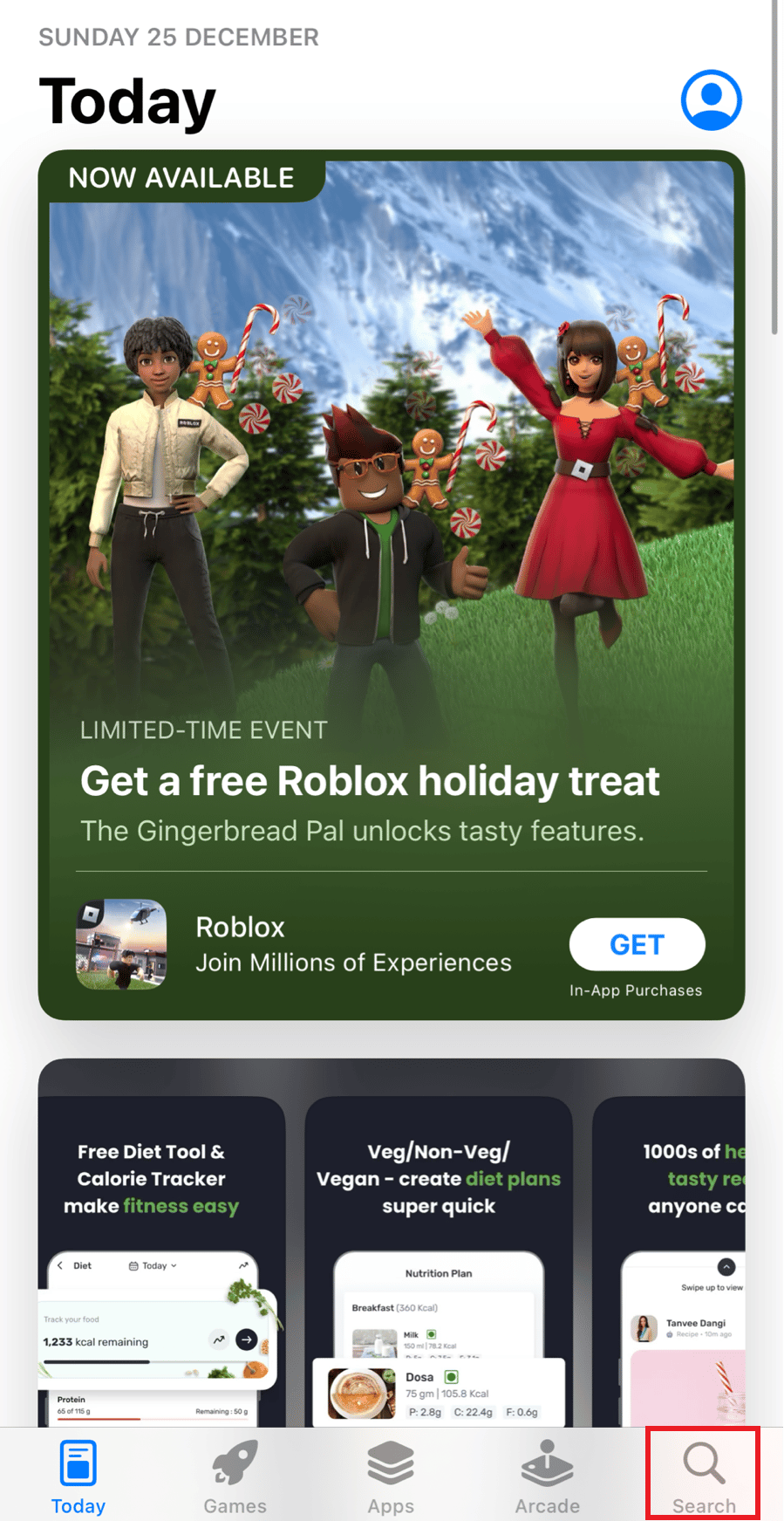
2. Wyszukaj replikę w pasku wyszukiwania od góry.
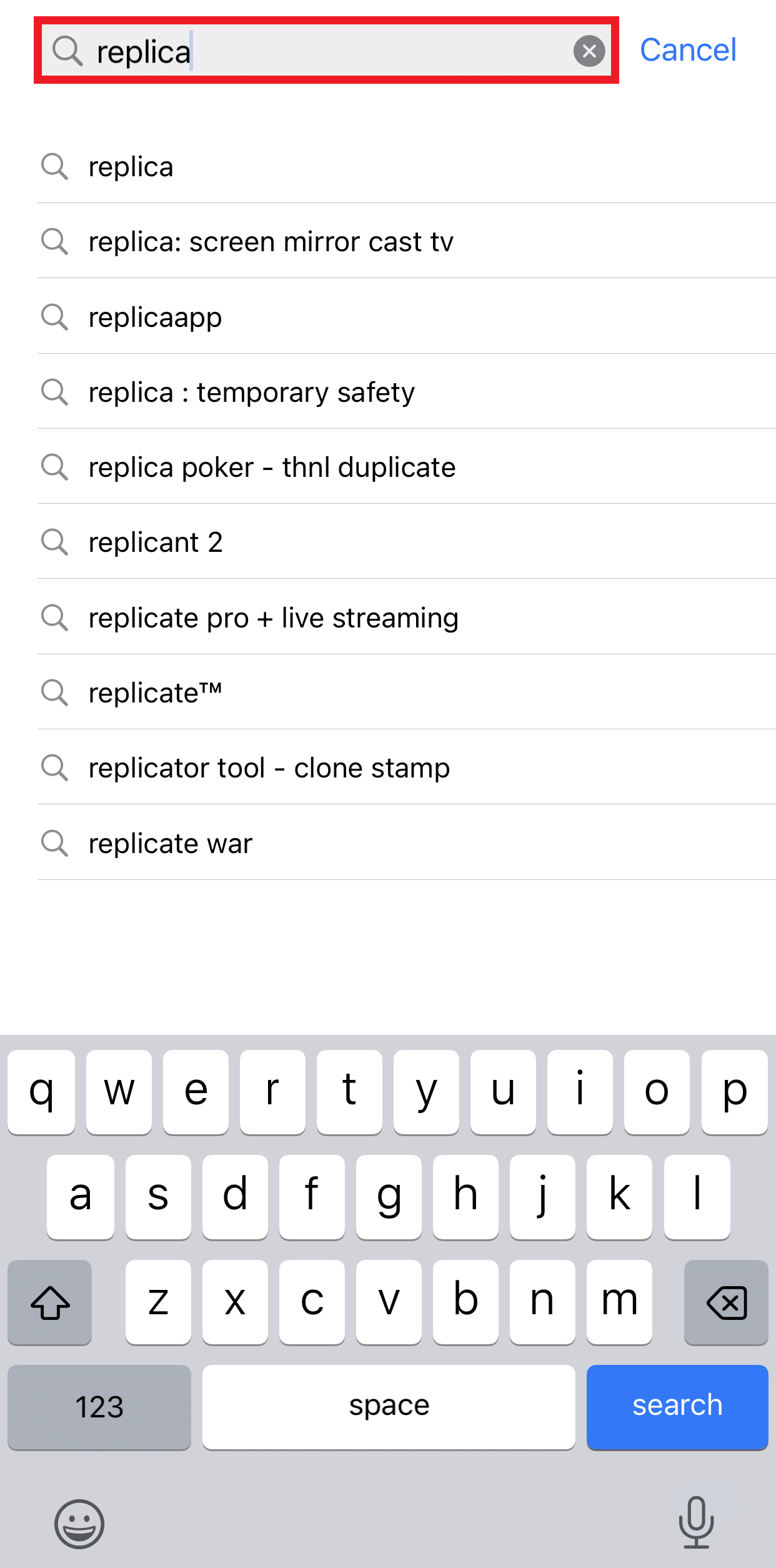
3. Stuknij w GET i pozwól aplikacji pobrać i zainstalować.
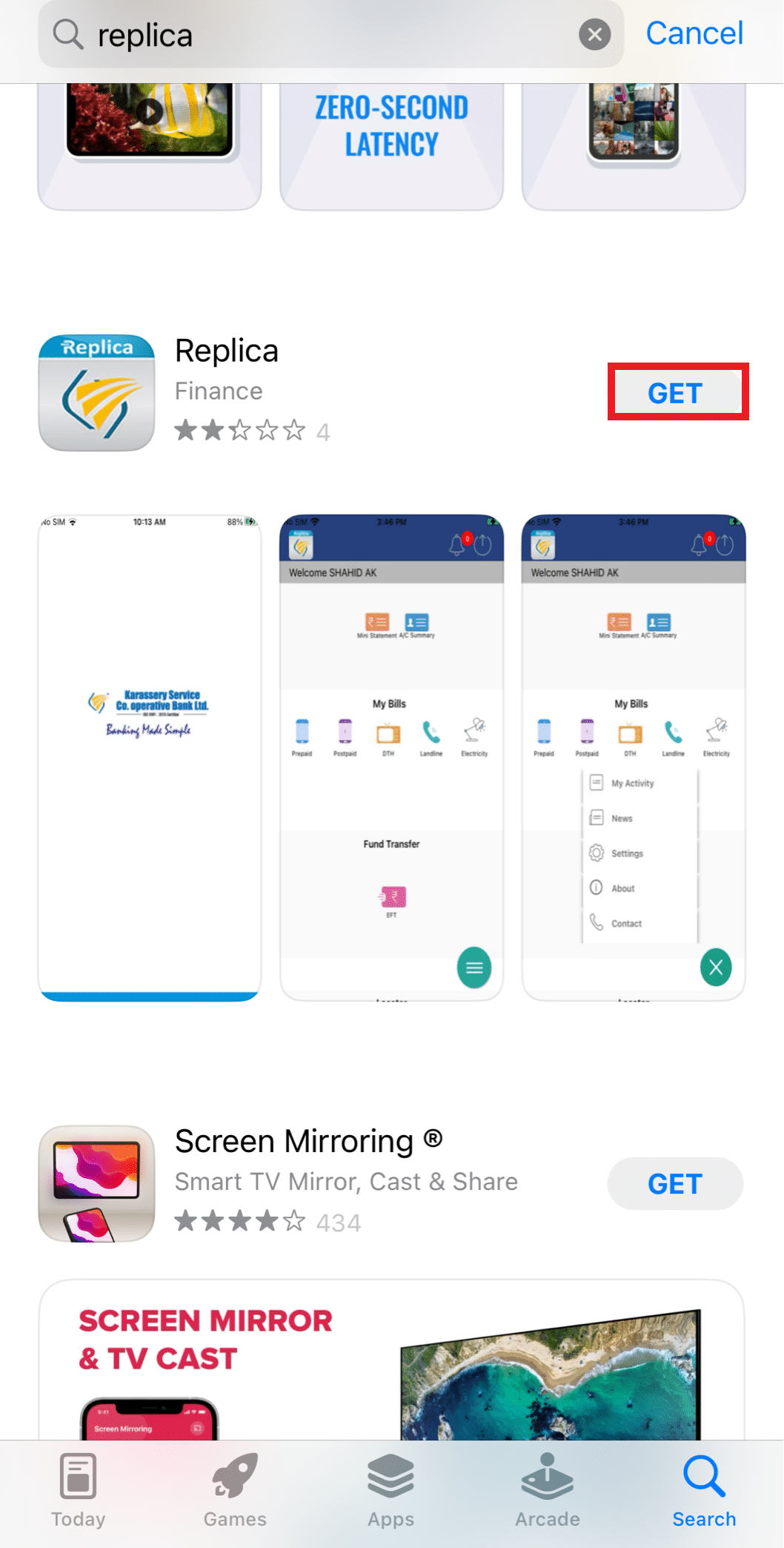
4. Uruchom aplikację Replica na swoim iPhonie. Teraz możesz zobaczyć wszystkie opcje TV w sekcji Połącz.
Uwaga : jeśli telewizor Samsung się nie wyświetla, możesz to łatwo zrobić. Przejdź do Ustawienia > Sieć > Screen Mirroring .
5. Stuknij nazwę swojego telewizora, a następnie Rozpocznij nadawanie .
Oto inne podobne aplikacje, których możesz użyć zamiast Repliki do tworzenia kopii lustrzanych ekranu iPhone'a na telewizorze Samsung na pełnym ekranie:
- Streamer do telewizorów Chromecast
- AirDroid Cast - dublowanie ekranu
- Mirroring ekranu Miracast +
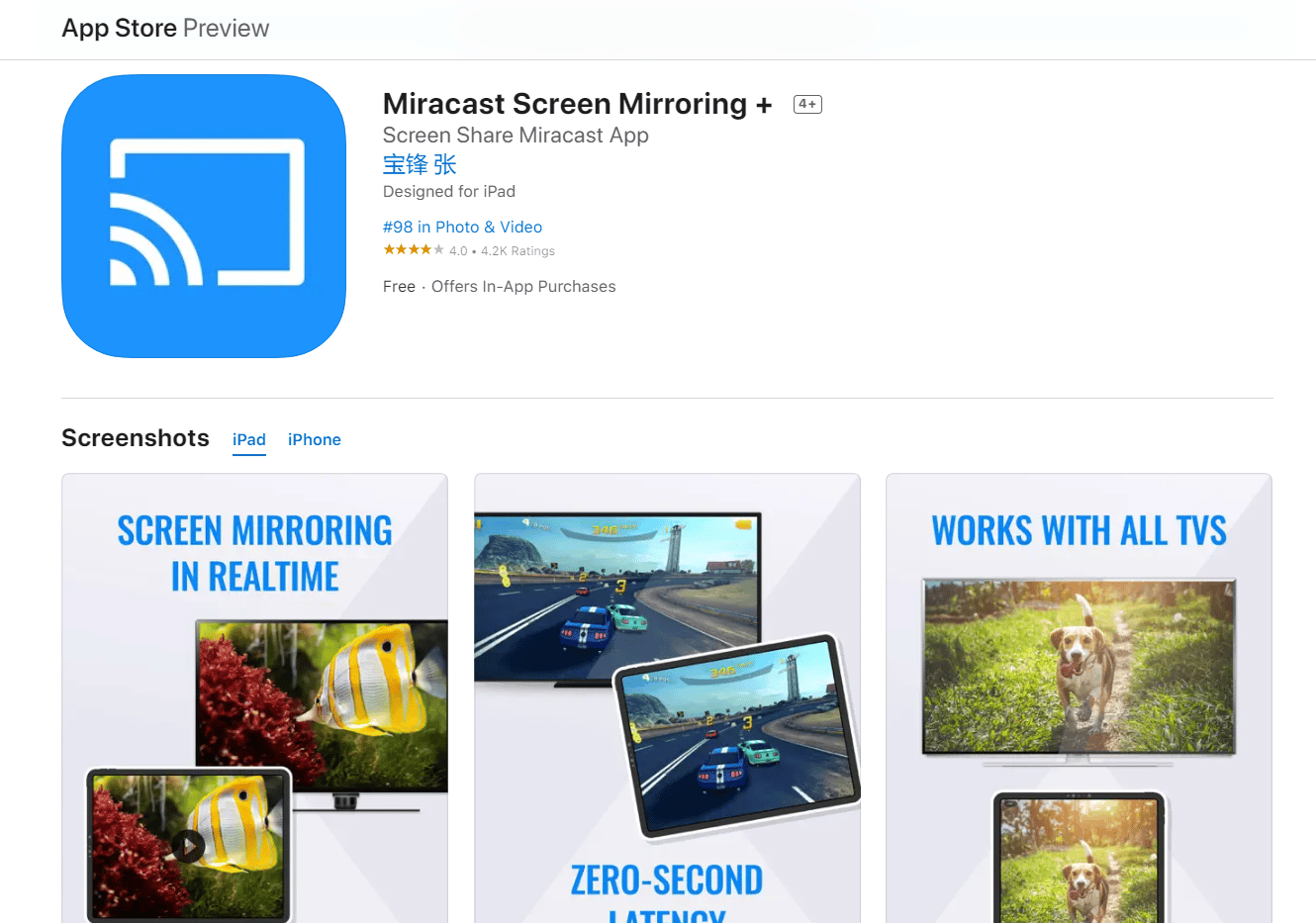
Przeczytaj także : Przewodnik po pobieraniu filmów VOD Twitcha
Metoda 4: Użyj aplikacji Tubio
Jeśli funkcja screencastu nie działa na Twoim smart TV, możesz alternatywnie skorzystać z aplikacji Tubio. Najlepsze jest to, że jest dostępny dla użytkowników Androida i IOS.
1. Otwórz Google Play Store na smartfonie i pobierz aplikację Tubio.
Uwaga : upewnij się, że telefony i telewizory Smart TV są podłączone do tej samej sieci Wi-Fi.
2. Otwórz aplikację Tubio i wyszukaj oficjalną stronę Twitcha.
3. Stuknij ikonę TV w aplikacji Tubio i wyszukaj swój smart TV .
4. Stuknij w nazwę swojego telewizora i przesyłaj na Twitcha .
Mamy nadzieję, że rozwiąże to Twój problem z oglądaniem Twitcha w telewizji.
Uwaga : Ale co, jeśli zastanawiasz się, jak przesyłać Twitcha na telewizor Samsung lub telewizor LG? Nie używają Androida i mają system operacyjny zainstalowany na telewizorze. Chociaż oba mają własny App Store i możesz stamtąd pobrać Twitcha, możesz użyć metody przesyłania, jeśli nie chcesz pobierać dodatkowej aplikacji.
Zalecane :
- Co oznacza cena tylko dla urządzeń mobilnych na Booking.com?
- Jak wyczyścić pamięć podręczną w Smart TV
- Napraw Twitcha, który nie działa w Chrome
- Polecenia Twitcha dla nadawcy
Mamy więc nadzieję, że zrozumiałeś , jak oglądać Twitcha w telewizji , ze szczegółowymi krokami, które pomogą Ci. Możesz przekazać nam wszelkie pytania lub sugestie dotyczące dowolnego innego tematu, o którym chcesz, abyśmy napisali artykuł. Upuść je w sekcji komentarzy poniżej, abyśmy wiedzieli.
